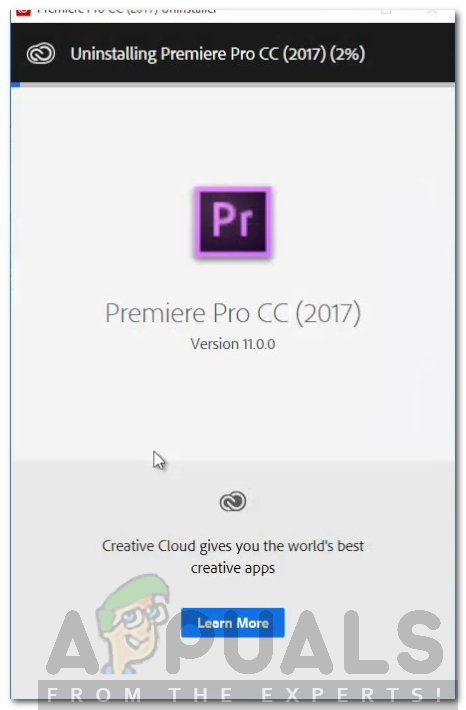Rozwiązanie 3: Przenieś pliki do innej lokalizacji lub zmień ich nazwę
W niektórych scenariuszach problem może wynikać z określonej ścieżki plików wideo lub audio. W takim przypadku będziesz musiał zmienić ścieżkę do plików, czyli przenieść je na inny dysk lub po prostu do innego folderu. Zostało to zgłoszone przez wielu użytkowników i pomogło im rozwiązać problem.
Możesz także spróbować po prostu zmienić nazwy plików w tym samym katalogu, a następnie spróbować zaimportować pliki. Jeśli to nie zadziała, po prostu przenieś je w inne miejsce.
Rozwiązanie 4: Zainstaluj ponownie program Premiere Pro
Jeśli wszystkie z powyższych rozwiązań nie zadziałają, może wystąpić problem z instalacją oprogramowania i będziesz musiał je ponownie zainstalować. Oto jak to zrobić:
- Otworzyć Kreatywna chmura .
- Odinstaluj Adobe Premiere Pro zachowując preferencje (opcja podczas odinstalowywania).
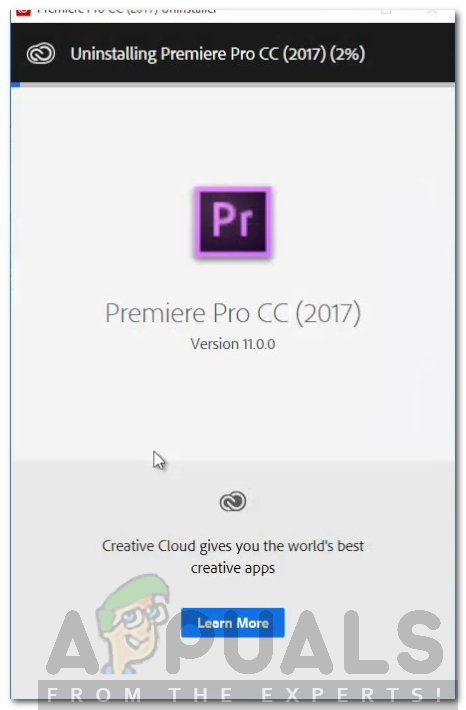
- Po zakończeniu zainstaluj go ponownie i sprawdź, czy rozwiązuje problem.